Guia sobre a remoção de ODIN Ransomware (desinstalar ODIN Ransomware)
ODIN Ransomware é uma nova variante da infecção Ransomware Locky infame. A nova versão adiciona a extensão “.odin” para ele criptografa os arquivos, e ainda não é decifrável. Uma lista de chaves de descriptografia foi tornada pública para as vítimas da versão antiga deste ransomware, que é exatamente por que um novo foi criado. Neste momento, uma ferramenta de decriptação legítimo não existe, o que significa que, se esta infecção desliza no, você tem muito poucas opções. Na verdade, há uma grande possibilidade que você vai acabar perdendo seus arquivos pessoais. Você já verificou os arquivos que foram criptografados por esta infecção?
De acordo com nossas informações, ele pode danificar todos os tipos de arquivos, incluindo arquivos de áudio e vídeo, fotos, documentos, arquivos e assim por diante. Escusado será dizer remover o ODIN Ransomware não é a primeira coisa que você deve fazer. Primeiro, você deve ler este relatório para aprender tudo sobre este ransomware e sua atividade.
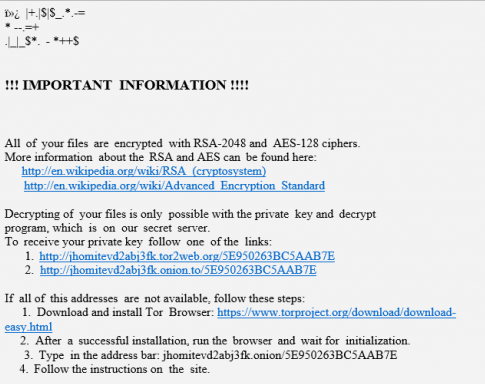
Download ferramenta de remoçãoremover ODIN Ransomware
De acordo com os analistas em nossa equipe de pesquisa, ODIN Ransomware é espalhada através de e-mails de spam corrompido. Quando analisamos o Ransomware Locky no passado, seu executável foi camuflado como factura falsa, e os usuários de computador desencadearam a infecção, abrindo o arquivo corrompido. É possível que a nova versão desta infecção é distribuída da mesma maneira exata. Uma vez que o lançador é desencadeado, um arquivo DLL criptografado é baixado e executado usando Rundll32.exe, que é um processo legítimo do Windows. Começa assim que a infecção é totalmente executada, criptografar seus arquivos pessoais, e porque isso é feito em silêncio, é improvável que você vai notar nada. No entanto, logo após a criptografia é terminados, adicionais de arquivos será criado para informá-lo sobre a situação. Esses arquivos são _HOWDO_text.html, _ [2 aleatório numbers]_HOWDO_text.html e _HOWDO_text.bmp. Os arquivos HTML informam que seus arquivos foram criptografados usando cifras RSA e AES. Na realidade, é mais provável que RSA será usada para a criptografia da chave privada que você precisa descriptografar seus arquivos. O arquivo BMP carrega a mesma mensagem, e ele pode assumir seu papel de parede. Não exclua esses arquivos até você descobrir o que você quer fazer a seguir.
Os arquivos criados pelo ODIN Ransomware são projetados para fazer com que você siga um dos links fornecidos. Quando você faz, você é roteada para a página da Web “Locky Decryptor página” onde você será informado de que você precisa pagar um resgate de 3 BTC (por volta de 1810 USD ou EUR 1616). Você também é fornecido com um endereço de Bitcoin que você precisa para fazer a transferência. De acordo com a mensagem, assim que você paga o resgate e confirma a transação, o decryptor arquivo ficará disponível para você. Pode confiar que criminosos cibernéticos manterá sua promessa depois que pagar o dinheiro? Bem, nós não podemos confirmar isso. Na verdade, é bem possível que seu dinheiro iria ser tirado de você sem nada em troca. Considerando que o montante solicitado é muito grande, você tem que pensar muito bem se você deve tomar o risco em tudo. Se você é cauteloso sobre seus arquivos pessoais, você terá backup, neste caso, não há nada mais para fazer, mas para excluir ODIN Ransomware. Tenha em mente que, na realidade, você apressar-se para remover Locky Ransomware.
Como excluir ODIN Ransomware?
Os pesquisadores descobriram que a remoção da nova versão do Locky Ransomware é diferente. Na verdade, é mais fácil apagar esta versão. Obviamente, se seus arquivos são mantidos como reféns, você pode adiar a remoção de ODIN Ransomware. Acho que as coisas, mas não perca seu tempo. Se você está tentando economizar tempo, a melhor coisa que você pode fazer é baixar uma ferramenta de anti-malware que eliminará automaticamente ODIN Ransomware e mantenha seu sistema operacional Windows protegido contra todas as outras ameaças. Se você optar por apagar o ransomware usando o guia de remoção manual abaixo, não se esqueça de empregar o software de segurança confiável assim que tiver a chance, a fim de impedir que o malware rastejando na.
Aprenda a remover ODIN Ransomware do seu computador
- Passo 1. Como excluir ODIN Ransomware de Windows?
- Passo 2. Como remover ODIN Ransomware de navegadores da web?
- Passo 3. Como redefinir o seu navegador web?
Passo 1. Como excluir ODIN Ransomware de Windows?
a) Remover ODIN Ransomware relacionados ao aplicativo do Windows XP
- Clique em iniciar
- Selecione painel de controle

- Escolha Adicionar ou remover programas

- Clique em ODIN Ransomware software relacionados

- Clique em remover
b) Desinstalar o programa relacionadas ODIN Ransomware do Windows 7 e Vista
- Abrir o menu iniciar
- Clique em painel de controle

- Ir para desinstalar um programa

- Selecione ODIN Ransomware relacionados com a aplicação
- Clique em desinstalar

c) Excluir ODIN Ransomware relacionados ao aplicativo do Windows 8
- Pressione Win + C para abrir a barra de charme

- Selecione Configurações e abra o painel de controle

- Escolha desinstalar um programa

- Selecione o programa relacionado ODIN Ransomware
- Clique em desinstalar

Passo 2. Como remover ODIN Ransomware de navegadores da web?
a) Apagar ODIN Ransomware de Internet Explorer
- Abra seu navegador e pressione Alt + X
- Clique em Gerenciar Complementos

- Selecione as barras de ferramentas e extensões
- Excluir extensões indesejadas

- Ir para provedores de pesquisa
- Apagar ODIN Ransomware e escolher um novo motor

- Mais uma vez, pressione Alt + x e clique em opções da Internet

- Alterar sua home page na guia geral

- Okey clique para salvar as mudanças feitas
b) Eliminar a ODIN Ransomware de Firefox de Mozilla
- Abrir o Mozilla e clicar no menu
- Complementos de selecionar e mover para extensões

- Escolha e remover indesejadas extensões

- Clique no menu novamente e selecione opções

- Na guia geral, substituir sua home page

- Vá para a aba de Pesquisar e eliminar ODIN Ransomware

- Selecione o seu provedor de pesquisa padrão novo
c) Excluir ODIN Ransomware de Google Chrome
- Lançamento Google Chrome e abrir o menu
- Escolha mais ferramentas e vá para extensões

- Encerrar as extensões de navegador indesejados

- Mover-se para as configurações (em extensões)

- Clique em definir página na seção inicialização On

- Substitua sua home page
- Vá para a seção de pesquisa e clique em gerenciar os motores de busca

- Finalizar ODIN Ransomware e escolher um novo provedor
Passo 3. Como redefinir o seu navegador web?
a) Reset Internet Explorer
- Abra seu navegador e clique no ícone de engrenagem
- Selecione opções da Internet

- Mover para a guia Avançado e clique em redefinir

- Permitir excluir configurações pessoais
- Clique em redefinir

- Reiniciar o Internet Explorer
b) Reiniciar o Mozilla Firefox
- Inicie o Mozilla e abre o menu
- Clique em ajuda (o ponto de interrogação)

- Escolha a solução de problemas informações

- Clique no botão Refresh do Firefox

- Selecione atualização Firefox
c) Reset Google Chrome
- Abra Chrome e clique no menu

- Escolha configurações e clique em Mostrar configurações avançada

- Clique em Redefinir configurações

- Selecione Reset
d) Redefinir Safari
- Inicie o navegador Safari
- Clique em Safari configurações (canto superior direito)
- Selecione redefinir Safari...

- Irá abrir uma caixa de diálogo com itens pré-selecionados
- Certifique-se de que todos os itens que você precisa excluir são selecionados

- Clique em Reset
- Safári será reiniciado automaticamente
* scanner de SpyHunter, publicado neste site destina-se a ser usado apenas como uma ferramenta de detecção. mais informação sobre SpyHunter. Para usar a funcionalidade de remoção, você precisará adquirir a versão completa do SpyHunter. Se você deseja desinstalar o SpyHunter, clique aqui.

